键盘关机后还亮着灯怎么回事 键盘关机后还亮着灯如何解决
更新时间:2022-10-16 13:28:00作者:qiaoyun
通常我们将电脑关机之后,鼠标和键盘灯也会跟着关闭,但是有时候可能会遇到电脑关机后键盘还亮着灯的情况,那么遇到这样的问题该怎么办才好呢,可以进入bios进行设置,本文这就给大家讲述一下键盘关机后还亮着灯的详细解决方法吧。

具体方法如下:
方法一:关闭呼吸灯
这里就以华硕主板为例,其他的主板需要理解基础上去找相关的设置,大同小异。找到相关设置即可。
第一:呼吸灯的设置根据下列图片选择设置
1)开机后按F2进bios设置,
2)然后按F7进入高级模式,
3)点击“高级”设置
4)再点“内置设备”
5)选择“LED Lighting” 【右边有几个模式,分别为关闭,常亮,呼吸】
6)选择“关闭”
主板上的呼吸灯就会关闭不亮了,不管电脑是开机状态还是关机状态。呼吸灯都是不亮的,相当于禁用了呼吸灯。
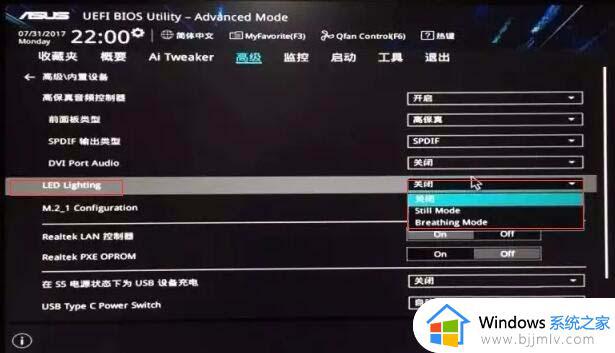
方法二:
设置开机状态下呼吸灯亮,关机状态呼吸灯不亮
第一:【高级】->【高级电源管理】->【ErP支持】
设置为:开启(S4+S5)或者开启(S5)
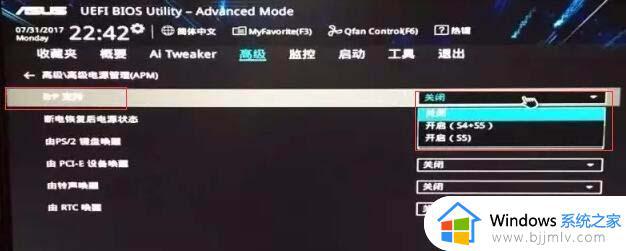
第二:键盘指示灯的设置
【高级模式】->【高级】->【内置设备】->【在S5电源状态下为USB设备充电】
设置的是“开启”,那么关机键盘指示灯都会亮
设置的是“关闭”,电脑关机则键盘指示灯不会亮。
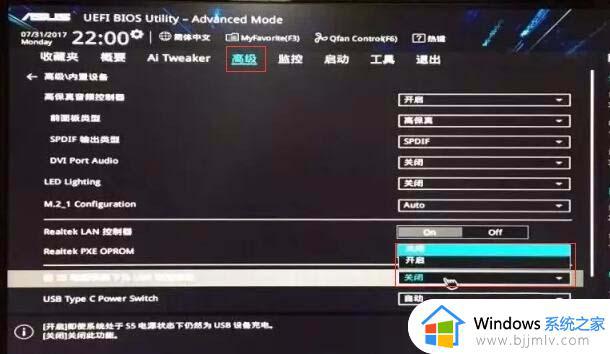
关于键盘关机后还亮着灯的详细解决方法就给大家讲解到这里了,有遇到一样情况的话,可以学习上面的方法来进行操作吧。
键盘关机后还亮着灯怎么回事 键盘关机后还亮着灯如何解决相关教程
- 电脑关机后鼠标键盘灯还亮怎么办 电脑关机后鼠标键盘灯还亮怎么回事
- 笔记本电脑关机键盘灯还亮怎么解决 笔记本关机了键盘灯一直亮着解决方法
- 鼠标灯关机后一直亮着怎么办 鼠标关机后灯还亮着解决方法
- 笔记本电脑关机了鼠标键盘灯还亮着怎么解决
- 笔记本电脑开机黑屏键盘灯亮怎么回事 笔记本电脑键盘灯亮着但是黑屏如何解决
- 电脑开机黑屏键盘灯亮怎么回事 电脑开机后黑屏键盘灯亮如何解决
- 笔记本电脑开机键盘灯亮一下就没反应了怎么回事 笔记本开机时键盘灯亮了一下又不亮了如何解决
- 电脑开机键盘灯亮显示器没反应怎么回事 电脑开机键盘灯亮显示屏不亮如何解决
- 机械键盘能用但是灯不亮怎么回事 机械硬盘能灯不亮但是键盘能用如何解决
- 电脑开机一直黑屏键盘灯不亮怎么办 电脑开机后黑屏键盘灯也不亮如何解决
- 惠普新电脑只有c盘没有d盘怎么办 惠普电脑只有一个C盘,如何分D盘
- 惠普电脑无法启动windows怎么办?惠普电脑无法启动系统如何 处理
- host在哪个文件夹里面 电脑hosts文件夹位置介绍
- word目录怎么生成 word目录自动生成步骤
- 惠普键盘win键怎么解锁 惠普键盘win键锁了按什么解锁
- 火绒驱动版本不匹配重启没用怎么办 火绒驱动版本不匹配重启依旧不匹配如何处理
热门推荐
电脑教程推荐
win10系统推荐